Sådan forbindes du altid sikkert til Windows Live og Hotmail via HTTPS

Den midlertidige quick-fix
Hvad hvis du kun sjældent bruger usikre netværk? I det tilfælde kan du bruge en sikker session med én session.
Når du går til login og bruger Hotmail (eller resten af Windows Live) skal du bare indtaste HTTPS: // før URL'en. Dette giver dig en sikker forbindelse til Hotmail i en enkelt session. Hvis du foretrækker denne metode, er det nyttigt at oprette et bogmærke med https: // inkluderet i adressen.
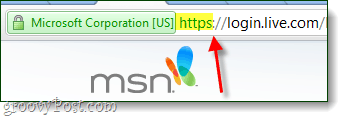
Den permanente løsning
Jeg bruger offentlig WiFi hele tiden, hvad enten jeg errejser med tog, bus, færge osv.… Der er normalt et trådløst netværk til rådighed. På grund af dette vil jeg blot indstille Hotmail til at bruge HTTPS som standard, 100% af tiden.
Bemærk:
Aktivering af HTTPS via Hotmail vil forvekslesforudgående eksisterende Windows Live Mail-konti. Det vil også påvirke Windows Mobile og Outlook Hotmail Connector-klienter. Heldigvis fungerer det stadig, hvis du justerer indstillingerne.
Trin 1
Log ind på din Windows Live Hotmail-konto.
Trin 2
Besøg HTTPS administrationsside.
Her lige Klik kuglen er mærket Brug HTTPS automatisk og så Klik Gemme.
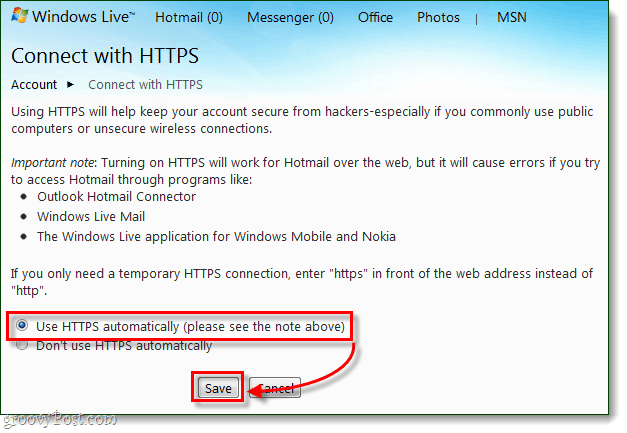
Færdig!
Når du gennemser hele din Windows Live-konto, vil du nu være tilsluttet sikkert. Hvis du vil være sikker, skal du kontrollere adresselinjen for at se, om https: // vises før webadressen.
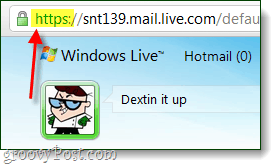
![Windows Live Mobile kommer til Windows-telefoner [groovyNews]](/images/news/windows-live-mobile-comes-to-windows-phones-groovynews.png)









Efterlad en kommentar